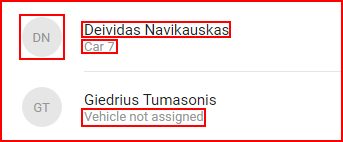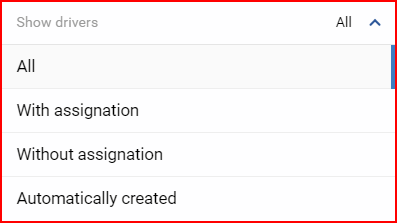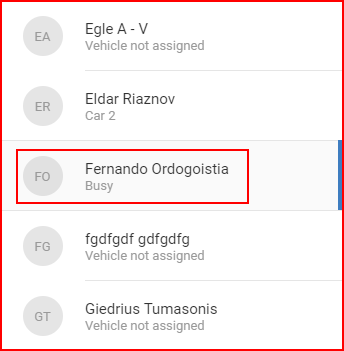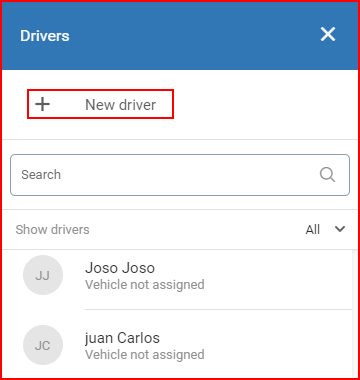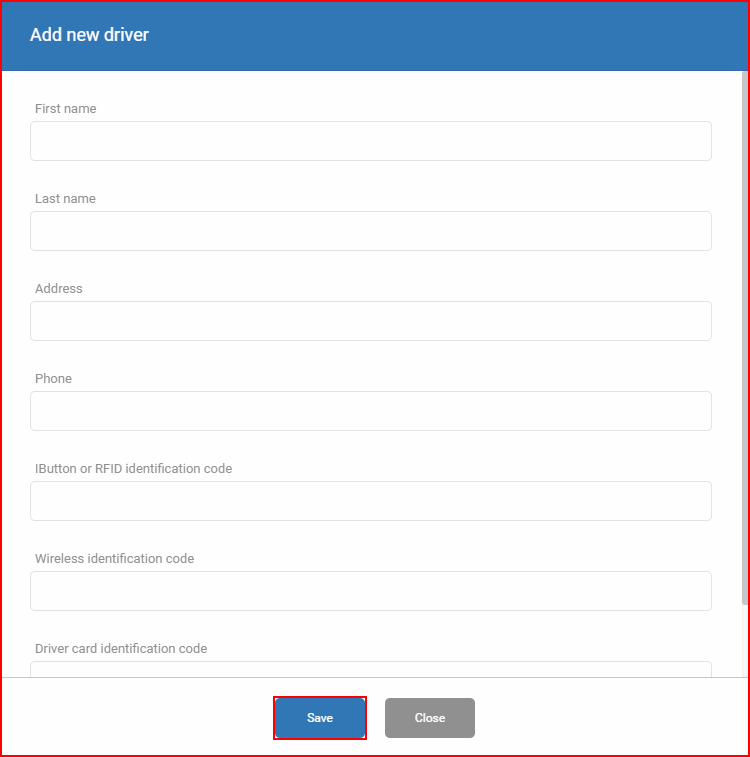Cliccando sull’icona corrispondente nel pannello di navigazione, si aprirà il pannello dei driver, con un elenco di tutti i driver esistenti per l’utente web corrente. È presente una barra di ricerca per cercare rapidamente i driver; l’elenco viene aggiornato automaticamente a ogni lettera inserita.
Il sistema di gestione della flotta utilizza uno strumento integrato di creazione e assegnazione automatica dei conducenti. Questo strumento crea automaticamente nuovi conducenti a partire dalle carte conducente o dagli iButton ID registrati. Per ogni ID ricevuto, viene creato un solo conducente (lo strumento non creerà un nuovo conducente se la stessa carta o lo stesso iButton vengono utilizzati più volte). Lo strumento utilizza il nome del driver della carta o dell’ID iButton come nome del driver. Inoltre, il sistema assegna automaticamente il driver all’oggetto da cui è stata ricevuta la lettura. Questa funzione è descritta nella prossima sezione“Gestione dei driver“.
I conducenti sono ordinati in ordine alfabetico. A sinistra del nome dell’autista, c’è un cerchio grigio con le iniziali dell’autista al suo interno; questo serve per facilitare la navigazione nell’elenco degli autisti. Se un autista ha un veicolo assegnato, questo verrà visualizzato in grigio sotto il nome dell’autista, mentre se non è stato assegnato alcun veicolo, verrà indicato “Veicolo non assegnato”.
L’elenco dei conducenti può essere filtrato in base a tre criteri:
- Mostra tutti;
- Con assegnazione;
- Senza assegnazione;
- Creato automaticamente.
Per cambiare il filtro l’utente deve cliccare sul campo “Mostra driver” che aprirà un elenco a discesa di filtri. In questo elenco seleziona il filtro desiderato. Il filtro attualmente selezionato sarà evidenziato con una leggera sfumatura di grigio scuro e una barra blu a destra del nome del filtro.
Nota
Inoltre, oltre agli stati standard di assegnato/non assegnato per i conducenti, l’utente può talvolta imbattersi nello stato “Occupato”. Questo stato esiste nei casi in cui il conducente è assegnato a un veicolo che non è visualizzato (limitato) per l’utente corrente. Quando questo stato è attivo, l’utente non può assegnare il conducente a nessun veicolo. Un esempio è mostrato di seguito.
Per aggiungere nuovi driver all’elenco, l’utente deve cliccare sul campo “+ Nuovi driver”.
Si aprirà una nuova finestra chiamata “Aggiungi nuovo driver”. In questa finestra l’utente deve inserire le informazioni relative al conducente. Solo un campo è obbligatorio:
- Nome.
Gli altri campi sono facoltativi e vengono compilati solo se l’utente decide di farlo. Dopo aver compilato i campi obbligatori(e facoltativi), l’utente deve cliccare sul pulsante “Salva” per aggiungere il nuovo conducente all’elenco dei conducenti. Se l’utente decide di non salvare il nuovo driver nell’elenco, deve semplicemente cliccare sul pulsante “Chiudi” o cliccare in un punto qualsiasi al di fuori della finestra “Aggiungi nuovo driver”.
Dopo aver cliccato sul pulsante “Salva”, l’elenco si aggiornerà automaticamente in ordine alfabetico e il nuovo conducente verrà aggiunto all’elenco con la dicitura “Veicolo non assegnato”.